Dash to Dock er en utvidelse for GNOME 3-miljøet som gjør det mulig å justere forskjellige innstillinger relatert til dokken. Det endrer standard Ubuntu-dock til macOS-stylet dock som til slutt hjelper med å starte og bytte applikasjoner raskt og enkelt.
Slik installerer du Dash to Dock på Ubuntu 20.10
For å installere "Dash to Dock" må du ha GNOME Tweak Tool. Hvis du ikke har dette verktøyet, kan du få det ved å bruke kommandoen som følger:
$ sudo apt installere gnome-tweak-toolHvis du får feilmeldingen "Pakke ikke funnet", legg til "univers" -databas med kommandoen nedenfor:
$ sudo add-apt-repository universetEtter å ha installert GNOME Tweak Tool, er det på tide å laste ned Dash to Dock-utvidelsen.
For å installere Dash to Dock, åpne nettleseren og åpne følgende URL:
https: // utvidelser.nisse.org / utvidelse /
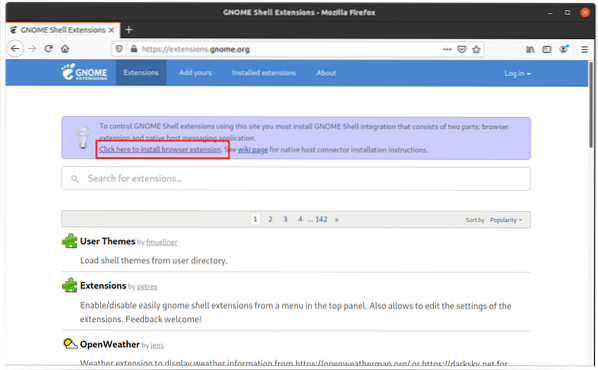
Det vil be deg om å installere nettleserutvidelsen først, klikke og installere den.
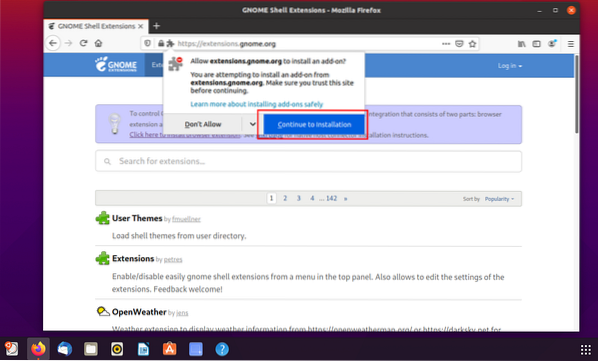
Etter installasjonen vil du bli bedt om "Tillatelser" som vist nedenfor. Trykk på "Legg til" -knappen.
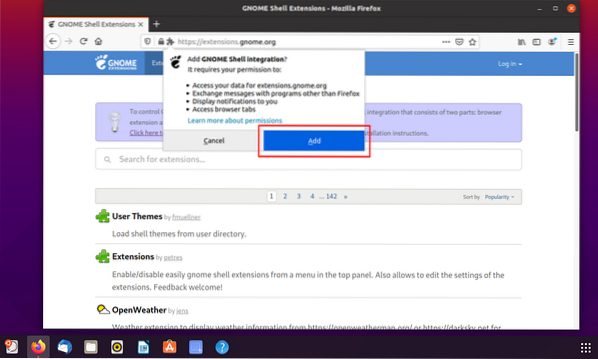
Utvidelsen vil bli installert, og ikonet vises øverst til høyre i nettleservinduet, som vist på følgende bilde:
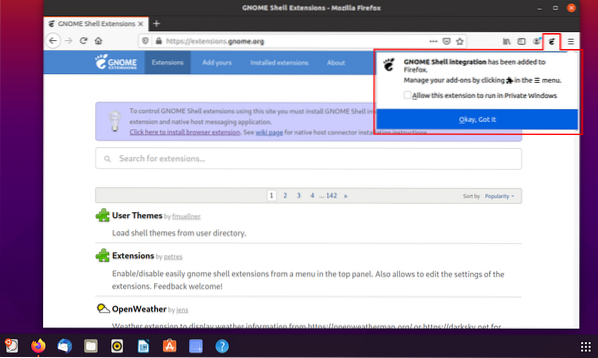
Nå søker du "Dash to Dock" og klikker på knappen for å slå den på "On".
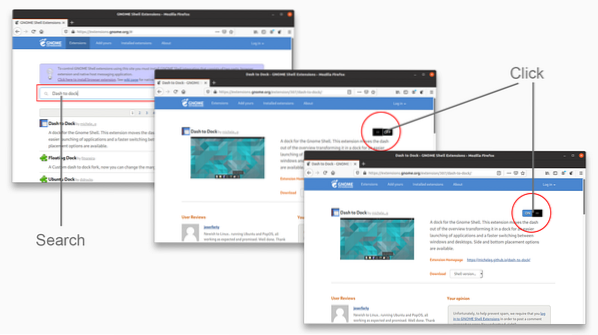
Og nå, start "GNOME Tweak Tool", gå til "Extensions" -fanen og aktiver den.
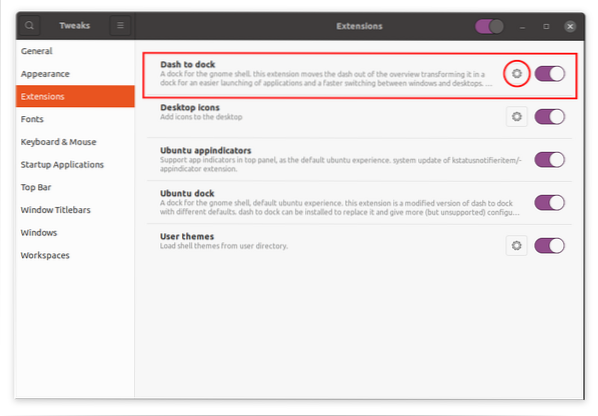
Klikk på "Gears" -ikonet for å justere innstillingene for denne utvidelsen.
Posisjon og størrelse
Det første alternativet du skal se er "Posisjon og størrelse". Det er flere innstillinger som:
- Plasseringen av Dock
- Grense for dokstørrelse
- Grense for ikonstørrelse
- Auto skjuler dock
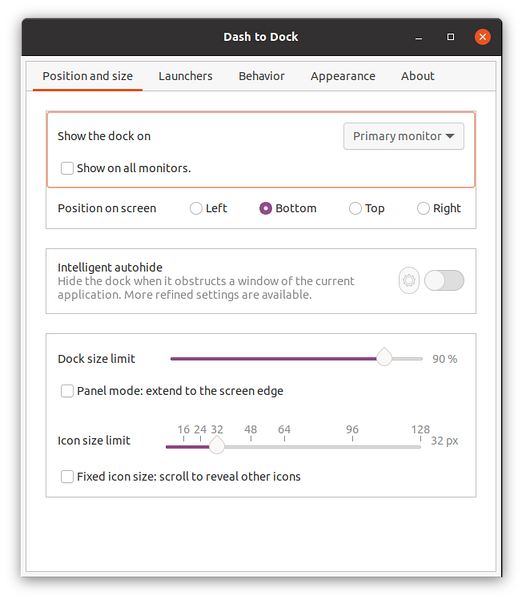
Bæreraketter
Neste fane er "Launchers" -fanen. I denne kategorien kan du sjekke forhåndsvisning av Windows, arbeidsområder og skjermer. Posisjonen til "Programmer" -ikonet kan forskyves enten mot venstre eller høyre i henhold til din bekvemmelighet, eller den kan helt forsvinne. Du kan også aktivere og deaktivere papirkurven.
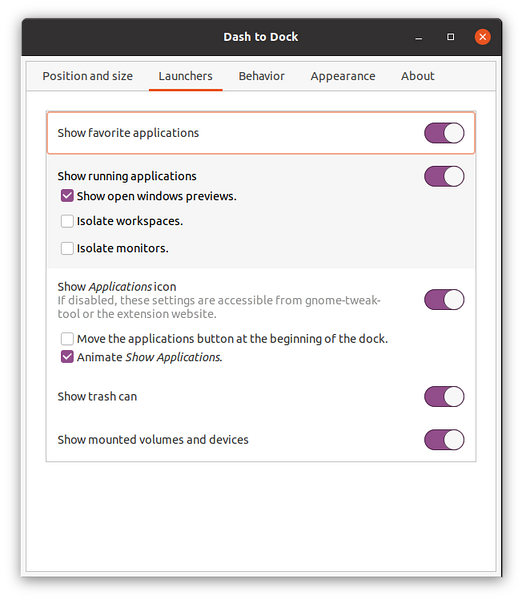
Oppførsel
I atferdsfanen kan du tilordne hurtigtaster til programmene. For det andre kan du tildele funksjoner ved "Click Action" og "Scroll Action".
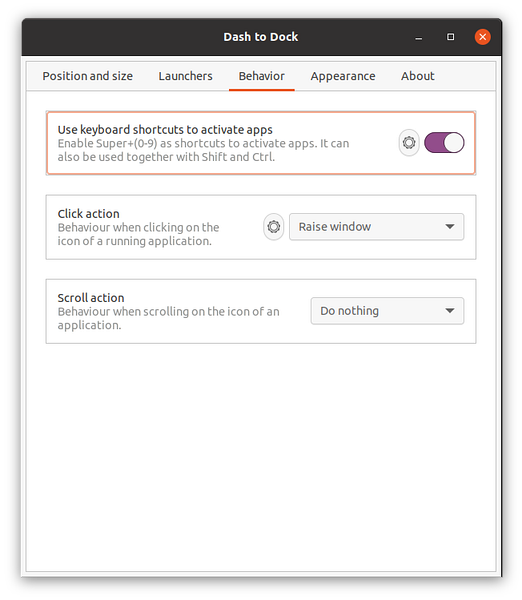
Utseende
Dette alternativet handler om å endre utseendet til kaien. Det første alternativet er å endre tema; du kan tilordne et standardtema eller tilpasse noen alternativer for dokken separat.
- Krymp dash: Hvis du aktiverer dette, reduseres plassen mellom apper.
- Windows-tellerindikatorer: Det er forskjellige indikatorer for aktive eller åpne applikasjoner. For eksempel prikker, firkanter, segmenter, faste stoffer osv.
- Dash-farge: Dette alternativet lar deg endre fargen på dashbordet, som er svart som standard.
- Opacitet: Den justerer dashbordets opasitet
- Tving rett hjørne: Hjørnene på dashbordet er runde som standard, men det kan gjøres rett ved å aktivere dette alternativet.
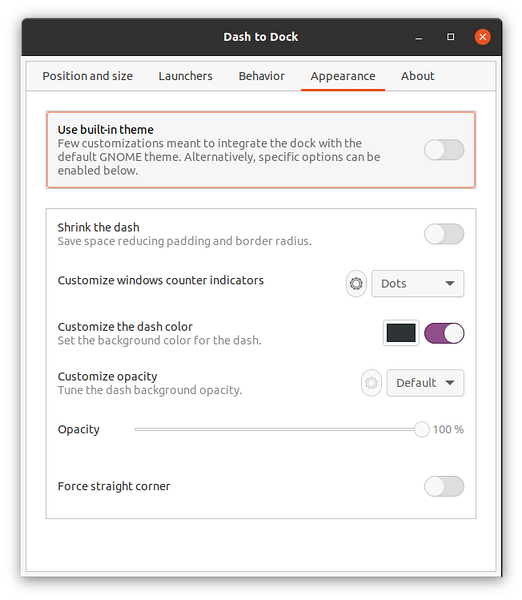
 Phenquestions
Phenquestions


